office2021 Accessのクエリで演算フィールドに式を入力しても値を求められないことがあります。
Office 2021 のアップデートされた生産性向上ツールを使えば、コンテンツ制作、情報の整理、共同作業がより簡単に
office2021 Accessでテキストボックスに入力できる文字数を制限する方法です。テーブルのフィールドサイズで文字数を制限できますが、[入力規則]プロパティで設定することもできます。エラーメッセージも自由に設定できます。
Excelなら空白セルがあっても計算してくれるので、「あれ?」と思ってしまいますよね。
Accessでは、未入力のデータを含んで計算すると、集計値は空白(Null値)になってしまいます。
空白のセルがあっても、Null値を0として集計するには[Nz関数]を使用します。
Office 2021 のアップデートされた生産性向上ツールを使えば、コンテンツ制作、情報の整理、共同作業がより簡単に
office2021 Accessでテキストボックスに入力できる文字数を制限する方法です。テーブルのフィールドサイズで文字数を制限できますが、[入力規則]プロパティで設定することもできます。エラーメッセージも自由に設定できます。
Excelなら空白セルがあっても計算してくれるので、「あれ?」と思ってしまいますよね。
Accessでは、未入力のデータを含んで計算すると、集計値は空白(Null値)になってしまいます。
空白のセルがあっても、Null値を0として集計するには[Nz関数]を使用します。
データシートビューで集計列を追加
テーブルのデータシートビューのまま、フィールドを追加することもできます。
空白セル(Null値)がないテーブルでの設定です。
テーブルをデータシートビューで表示します。
[クリックして追加]と表示されたフィールドをクリックして、[集計フィールド]-[数値]を選択します。

テーブルのデータシートビューのまま、フィールドを追加することもできます。
空白セル(Null値)がないテーブルでの設定です。
テーブルをデータシートビューで表示します。
[クリックして追加]と表示されたフィールドをクリックして、[集計フィールド]-[数値]を選択します。

以下の[式ビルダー]ダイアログボックスが表示されます。
ここで、数式を入力します。

以下のように数式を入力します。
[重量] + [強度] + [デザイン]
フィールド名は、[式カテゴリ]のフィールド名をダブルクリックすると入力できます。
演算子[+]は直接入力してもいいですし、[式の要素]の[演算子]をクリックしても入力することもできます。
[式の値]で[+]を選択してダブルクリックします。
[OK]ボタンをクリックして閉じます。
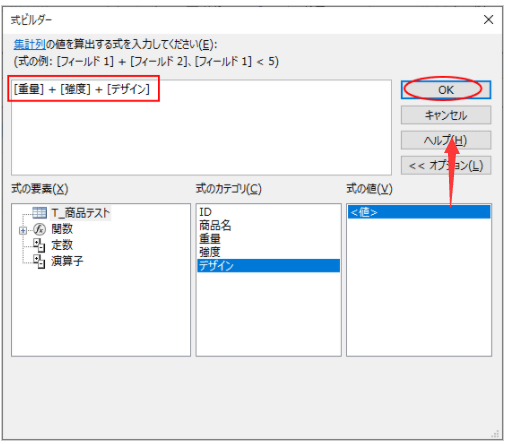
以下のように合計値が表示されます。

フィールドの名前は、右クリックしてショートカットメニューの中の[フィールド名の変更]をクリックして、変更します。

以下のようになります。

デザインビューで確認
この作成したテーブルをデザインビューで確認します。
[合計]フィールドの[データ型]は[集計]になっていることが分かりますね。
フィールドプロパティの[式]には、[式ビルダー]で入力した数式が表示されています。

フィールドプロパティで[結果の型]なども変更できます。
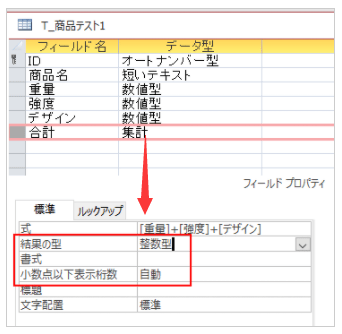
Access2010以降、データ型に[集計]が追加されました。以下の記事で解説しています。
データシートビューの[フィールドの追加]から設定しても、デザインビューで[データ型]から[集計]を選択しても同じです。















![office2021 プロパティの項目 [F1]キーを押ヘルプを表示](https://blogimg.goo.ne.jp/image/upload/f_auto,q_auto,t_image_square_m/v1/user_image/1f/45/0d5327e4387772eb8a4d02fda308bd6b.png)
![office2021 プロパティの項目 [F1]キーを押ヘルプを表示](https://blogimg.goo.ne.jp/image/upload/f_auto,q_auto,t_image_square_m/v1/user_image/04/57/289c6330ea656035f59a6deef9e2d3a4.png)


